Win10关机时弹出Task host windows提示的原因是什么 如何解决Win10关机弹出Task host windows提示的问题
更新时间:2023-06-17 16:51:17作者:jiang
Win10关机时弹出Task host windows提示的原因是什么,在使用Windows 10电脑时,有时候会发现在关机的时候会弹出“Task host windows”的提示框,这让很多用户感到困扰,那么这个提示框出现的原因是什么呢?如何解决关机弹出“Task host windows”提示的问题呢?下面就让我们一起来了解一下。
1、打开开始菜单,点击windows系统,运行。
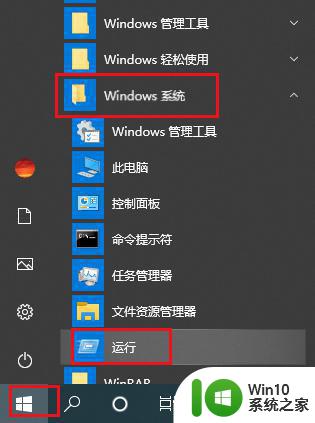
2、弹出对话框,输入gpedit.msc,点击确定。
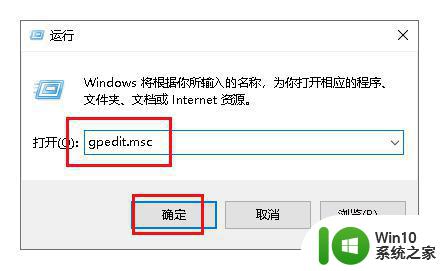
3、弹出对话框,展开计算机配置,管理模板。
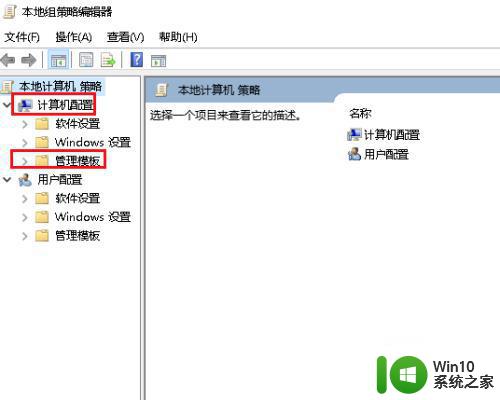
4、展开系统。
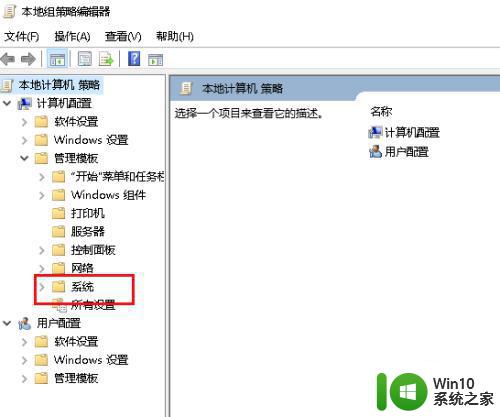
5、选中关机选项。
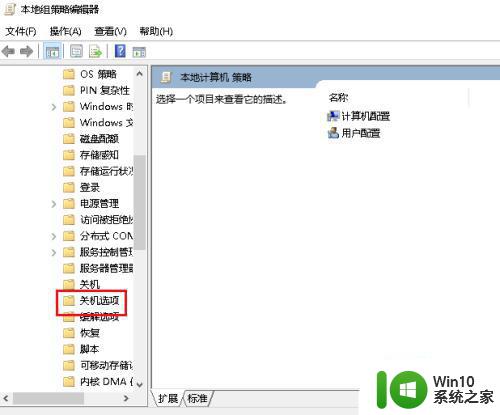
6、双击右侧关闭会阻止或取消关机应用程序的自动终止功能。
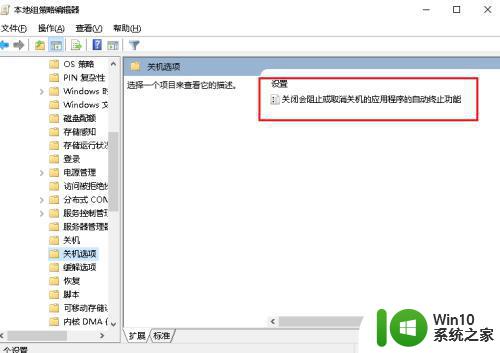
7、弹出对话框,选择已启用,点击确定,设置完成。
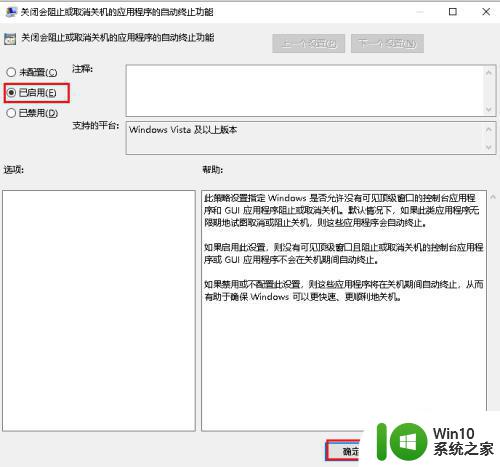
以上就是Win10关机时弹出Task host windows提示的原因的全部内容,如果您不理解,可以按照小编的方法进行操作,希望能帮助到您。
Win10关机时弹出Task host windows提示的原因是什么 如何解决Win10关机弹出Task host windows提示的问题相关教程
- win10弹出硬盘时总是提示该设备正在使用中怎么解决 win10弹出硬盘时提示设备正在使用中怎么关闭
- win10耳机插入提示无法弹出 如何关闭win10耳机插入提示框
- win10打开软件总弹出提示窗口怎么办 如何解决win10打开软件总弹出提示窗口问题
- win10开机弹出“文件名警告”提示框的解决方法 win10开机弹出“文件名警告”提示框怎么办
- 更新win10系统总弹出“还原旧版本”提示的解决方法 如何停止win10系统弹出“还原旧版本”提示
- Win10弹窗提示此设备不支持接收Miracast无法投影的解决方法 Win10弹窗提示此设备不支持接收Miracast无法投影的原因是什么
- win10每次打开应用都弹出烦人提示的解决方法 win10应用每次打开都弹出烦人提示怎么关闭
- w10打开软件每次都弹出来一个提示如何关闭 如何取消打开软件时弹出的提示
- win10电脑关机时显示强制关机提示怎么办 win10电脑关机时显示强制关机提示怎么解决
- win10关闭打开软件弹窗 怎样关闭Win10打开程序时的弹窗提示
- win10切换字母大小写弹出提示框的处理方法 win10切换字母大小写弹出提示框无法关闭
- 电脑win10设置了自动关机但没响应解决方法 电脑win10设置了自动关机但没有提示任何错误信息的原因是什么
- 蜘蛛侠:暗影之网win10无法运行解决方法 蜘蛛侠暗影之网win10闪退解决方法
- win10玩只狼:影逝二度游戏卡顿什么原因 win10玩只狼:影逝二度游戏卡顿的处理方法 win10只狼影逝二度游戏卡顿解决方法
- 《极品飞车13:变速》win10无法启动解决方法 极品飞车13变速win10闪退解决方法
- win10桌面图标设置没有权限访问如何处理 Win10桌面图标权限访问被拒绝怎么办
win10系统教程推荐
- 1 蜘蛛侠:暗影之网win10无法运行解决方法 蜘蛛侠暗影之网win10闪退解决方法
- 2 win10桌面图标设置没有权限访问如何处理 Win10桌面图标权限访问被拒绝怎么办
- 3 win10关闭个人信息收集的最佳方法 如何在win10中关闭个人信息收集
- 4 英雄联盟win10无法初始化图像设备怎么办 英雄联盟win10启动黑屏怎么解决
- 5 win10需要来自system权限才能删除解决方法 Win10删除文件需要管理员权限解决方法
- 6 win10电脑查看激活密码的快捷方法 win10电脑激活密码查看方法
- 7 win10平板模式怎么切换电脑模式快捷键 win10平板模式如何切换至电脑模式
- 8 win10 usb无法识别鼠标无法操作如何修复 Win10 USB接口无法识别鼠标怎么办
- 9 笔记本电脑win10更新后开机黑屏很久才有画面如何修复 win10更新后笔记本电脑开机黑屏怎么办
- 10 电脑w10设备管理器里没有蓝牙怎么办 电脑w10蓝牙设备管理器找不到
win10系统推荐
- 1 番茄家园ghost win10 32位官方最新版下载v2023.12
- 2 萝卜家园ghost win10 32位安装稳定版下载v2023.12
- 3 电脑公司ghost win10 64位专业免激活版v2023.12
- 4 番茄家园ghost win10 32位旗舰破解版v2023.12
- 5 索尼笔记本ghost win10 64位原版正式版v2023.12
- 6 系统之家ghost win10 64位u盘家庭版v2023.12
- 7 电脑公司ghost win10 64位官方破解版v2023.12
- 8 系统之家windows10 64位原版安装版v2023.12
- 9 深度技术ghost win10 64位极速稳定版v2023.12
- 10 雨林木风ghost win10 64位专业旗舰版v2023.12